MS Word 2010ドキュメントのページレイアウトの設定は簡単で、ページの余白と向きを設定するための印刷要件を知るだけで済みます。たとえば、画像とテキストを含むリッチテキストドキュメントの印刷を計画している場合、ドキュメントのコンテンツを適切に調整するために、デフォルトの向き(縦)を横に変更できます。同様に、グラフまたは長いデータセットで作業している場合は、横向きに切り替えることをお勧めします。以前のWordバージョンとは異なり、Word 2010には幅広いページレイアウト設定が用意されており、ユーザーはページの長さ、幅、右、左、上、下の余白をカスタマイズできます。単一ページの向きを変更するか、ドキュメント全体で同じページの向きを設定することができます。ページレイアウト設定とともに、ページの向きをすばやく切り替えて、どの向きがドキュメントコンテンツに適合するかを確認できます。 Excel、PowerPointなどの他のOffice 2010スイートアプリケーションと同様に、Word 2010のページの向きは縦向きに設定されていますが、[ページレイアウト]タブ-> [向き]ドロップダウンメニューから変更します。ページレイアウトから、ガターとガターの位置、上下左右の余白など、ポートレートとランドスケープの両方の向きのページ固有の設定を変更できます。
デフォルトの向きを変更するには、開くWordドキュメント、リボンの[ページレイアウト]タブに移動します。次に、[ページ設定]グループにある[方向]ボタンをクリックして、[横]オプションを選択します。

これにより、ドキュメントの向きが横向きに変更されます。ドキュメントの印刷プレビューを開いて、ページコンテンツが現在の向きに合っているかどうかを確認することをお勧めします。
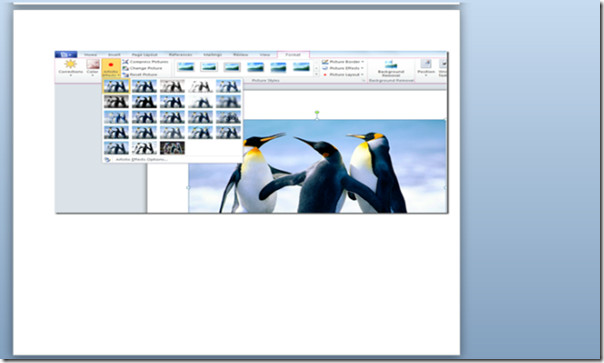

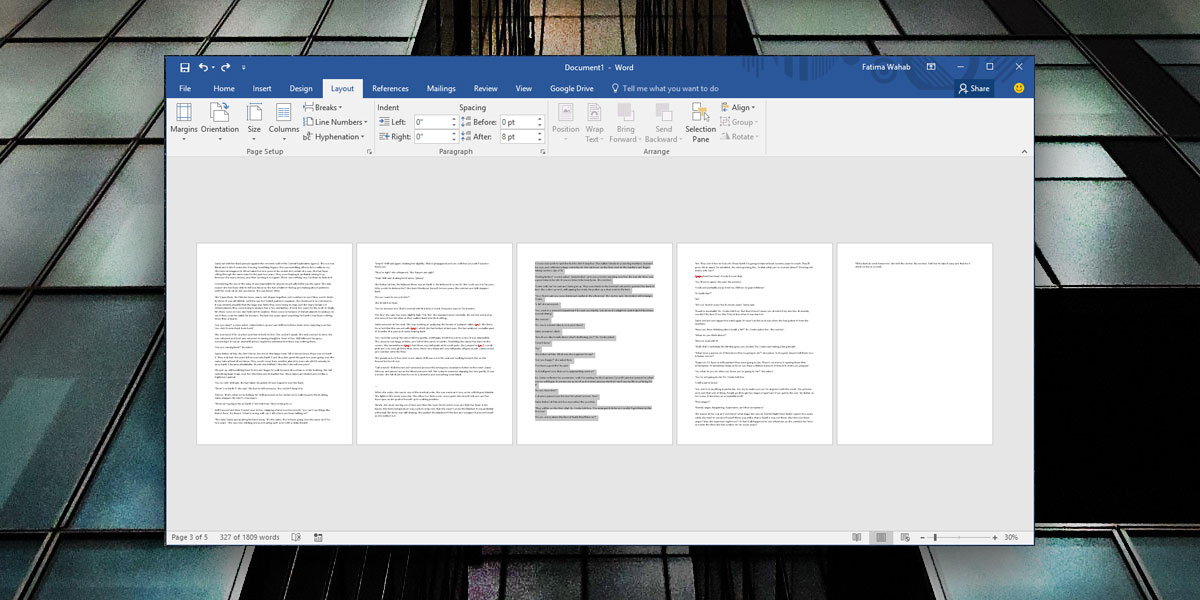


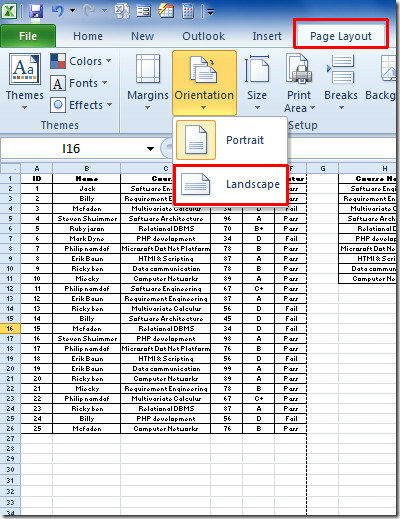








コメント